Limiter la bande passante sur votre routeur
Ajustez les quotas de trafic sur votre routeur pour limiter le débit des appareils afin de garantir que l'ensemble du réseau bénéficie d'un accès raisonnable à votre bande passante.
Vérifiez l'adresse de votre routeur
Avant de pouvoir limiter la bande passante de votre routeur, vous devez connaître l'adresse de protocole Internet de votre routeur domestique. Cette adresse s'appelle la passerelle par défaut.
Chaque routeur a son propre système de menus, mais le principe général reste le même. Utilisez l'adresse IP ou l'adresse MAC de chaque appareil pour contrôler la bande passante maximale qu'il peut utiliser.
Dans la plupart des routeurs, cette fonctionnalité est appelée Qualité de service. L'emplacement de cette fonction est différent selon le routeur dont vous disposez.
Comment limiter la bande passante sur un routeur Linksys
Les routeurs Linksys prennent en charge la qualité de service.
Utilisez l'adresse IP de la passerelle que vous avez notée ci-dessus pour connectez-vous à votre routeur domestique en tant qu'administrateur. Une fois connecté, suivez les étapes ci-dessous pour limiter la bande passante sur ce routeur pour des appareils spécifiques de votre réseau.
-
Depuis l'écran de connexion principal, accédez à la fonction QoS en sélectionnant Applications et jeux du menu du haut. Dans le Applications et jeux menu, sélectionnez QoS du sous-menu.
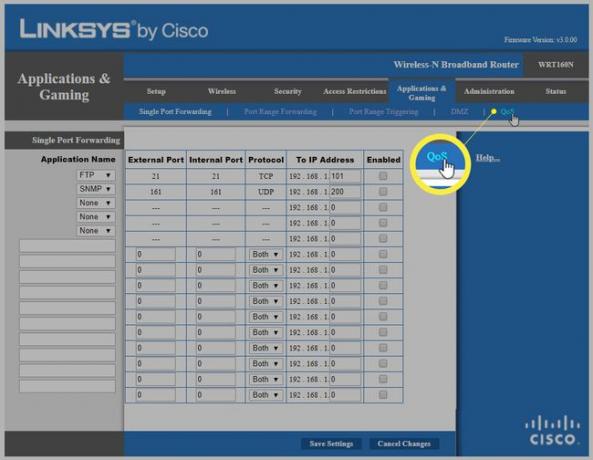
-
Dans le QoS menu, vous verrez une liste déroulante sous Bande passante en amont. Utilisez-le pour sélectionner Adresse Mac.
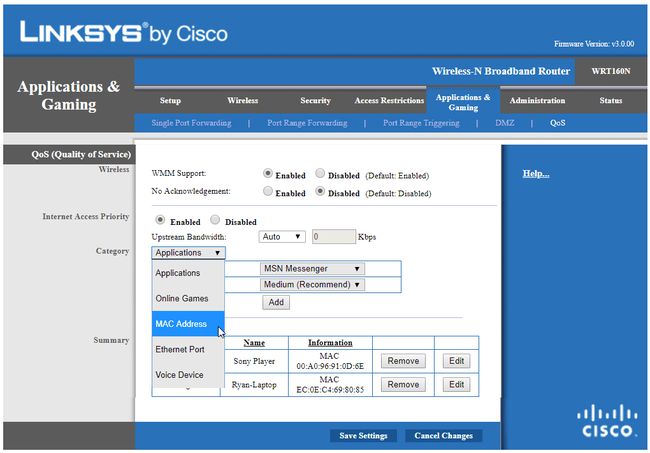
-
Dans le Entrez un Nom, saisissez le nom de l'appareil pour lequel vous définissez la bande passante. Dans le Adresse Mac champ, saisissez l'adresse MAC que vous avez enregistrée précédemment. Met le Priorité champ à la quantité de bande passante que vous souhaitez autoriser pour cet appareil. Haute fournit à l'appareil la priorité la plus élevée pour la bande passante globale. Meugler limite le plus la bande passante globale de l'appareil.

Vous verrez l'appareil que vous avez configuré dans le Sommaire section. Sélectionner Enregistrer les paramètres pour finir.
Une fois que vous avez configuré tous vos appareils, vous devriez constater une amélioration significative de votre vitesse Internet sur les appareils que vous avez configurés avec un Haute priorité.
L'approche intelligente consiste à configurer tous les appareils de votre maison avec des priorités variables, selon la façon dont ils sont utilisés.
- Réglez votre ordinateur portable professionnel (là où vous avez besoin de la connexion Internet la plus rapide) en priorité élevée.
- Définir des appareils de streaming comme Chromecast ou Roku avec une haute priorité.
- Définir les ordinateurs portables pour enfants utilisés principalement pour jeux en ligne occasionnels avec une priorité normale.
- Configurez tous les appareils domestiques intelligents qui accèdent rarement à Internet avec une priorité normale ou faible.
Une fois que vous avez organisé toutes les priorités des appareils de cette manière, vous devriez constater une amélioration considérable de la qualité globale de votre accès Internet.
Comment limiter la bande passante sur d'autres routeurs
Il existe de nombreuses marques et modèles de routeurs sur le marché, et trouver la fonction QoS sur eux variera d'un à l'autre.
Les instructions ci-dessous vous aideront à trouver le menu QoS sur les routeurs les plus populaires.
Limiter la bande passante sur un routeur Netgear
Connectez-vous à votre routeur Netgear en utilisant la même adresse IP que vous avez notée dans la section précédente pour votre IP de passerelle. Une fois que vous êtes connecté en tant qu'administrateur, limitez la bande passante sur les appareils du réseau comme suit:
Dans le menu principal, sélectionnez AVANCÉE > Installer > Configuration QoS.
Ensuite, sélectionnez Configurer la règle QoS puis sélectionnez Ajouter une règle de priorité. Sous le Catégorie de priorité menu, sélectionnez Adresse Mac.
Sélectionnez le bouton radio dans le tableau et sous Priorité, sélectionnez le niveau de priorité de cet appareil, parmi Plus haut à Meugler. Cliquez sur Appliquer pour finir.
Limiter la bande passante sur un routeur TP-Link
Les routeurs TP-Link utilisent des paramètres de bande passante plus spécifiques que les autres routeurs. Au lieu d'un paramètre de haut en bas, définissez les plages de bande passante.
Sélectionner Contrôle de bande passante et Liste des règles dans le menu de gauche.
Sélectionner Ajouter un nouveau pour créer une nouvelle règle. Sélectionner Adresse IP unique. Réglez le protocole sur les deux (TCP et UDP).
Met le Bande passante de sortie min et max à une partie de votre bande passante de téléchargement globale fournie par votre FAI. Met le Indice de la bande passante min et max à une partie de votre bande passante de téléchargement globale fournie par votre FAI.
Vérifiez votre bande passante totale de téléchargement et de téléchargement en effectuant une test de vitesse en ligne avec votre ordinateur.
Limiter la bande passante sur un routeur D-Link
Les routeurs D-Link utilisent également une adresse IP spécifique plutôt qu'une adresse MAC pour les appareils. Vous obtenez l'adresse IP de votre ordinateur en utilisant le même ipconfig /tout commande comme précédemment dans cet article.
Pour limiter la bande passante sur les appareils de votre réseau:
Dans le menu principal, sélectionnez Avancée puis sélectionnez Contrôle de la circulation.
Sélectionner Ajouter pour ajouter une nouvelle règle client. Sélectionner Ajouter des règles.
Saisissez l'adresse IP de votre ordinateur dans le champ IP source et la limite de bande passante (une partie de votre bande passante globale) dans le étage supérieur et Au rez-de-chaussée des champs. Cliquez sur Ajouter des règles pour finir.
